用于一些自动化操作,例如:自动采集视频,每日提交新增内容等。
>* **目前采集任务只采集您填写的采集页链接的视频,并不会采集页面里可能存在的下一页的视频。例如:您填写了上传者的首页,采集任务只采集页面内的视频,不会采集第二页或者下拉加载的更多的视频。**
>* **定制任务不能实现一次性采集某个关键字或者某个上传则的所有视频。**
# 定时采集
定时采集功能支持对腾讯视频搜索视频、上传者视频以及片库内原创视频的自动化采集。
## 新增任务
在定时采集管理页面里,点击“新增采集任务”,会看到需要输入任务标题,采集链接以及保存视频时的一些选项。
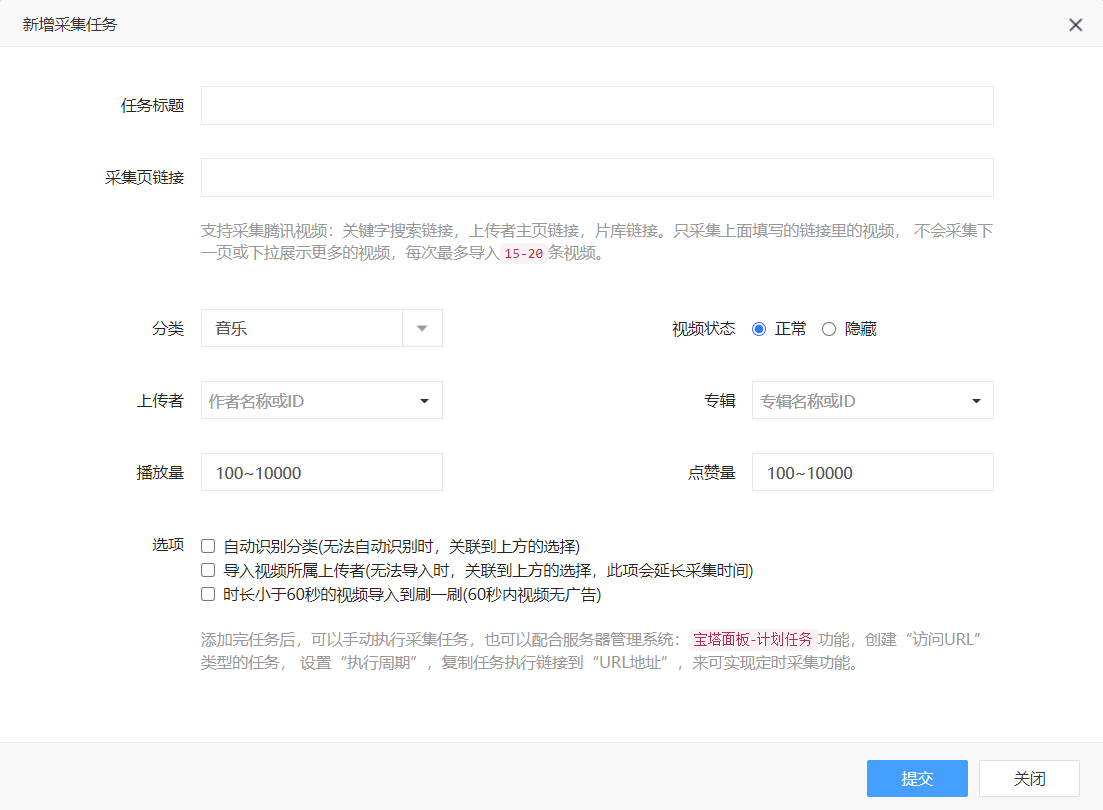
这里的核心是填写采集链接,采集链接支持腾讯搜索视频页面链接,上传者主页链接和片库各个频道的视频,用户可以到腾讯视频里找到对应的页面复制到这里,另外也可以在各个手动采集页面里直接发起添加到采集任务。例如:我们要新建定时采集上传者最新视频的任务,就可以进入上传者视频采集页面,然后选择一个上传者,点击搜索,可以搜索到上传者的视频,这是我们点击按钮“添加当前搜索为采集任务”
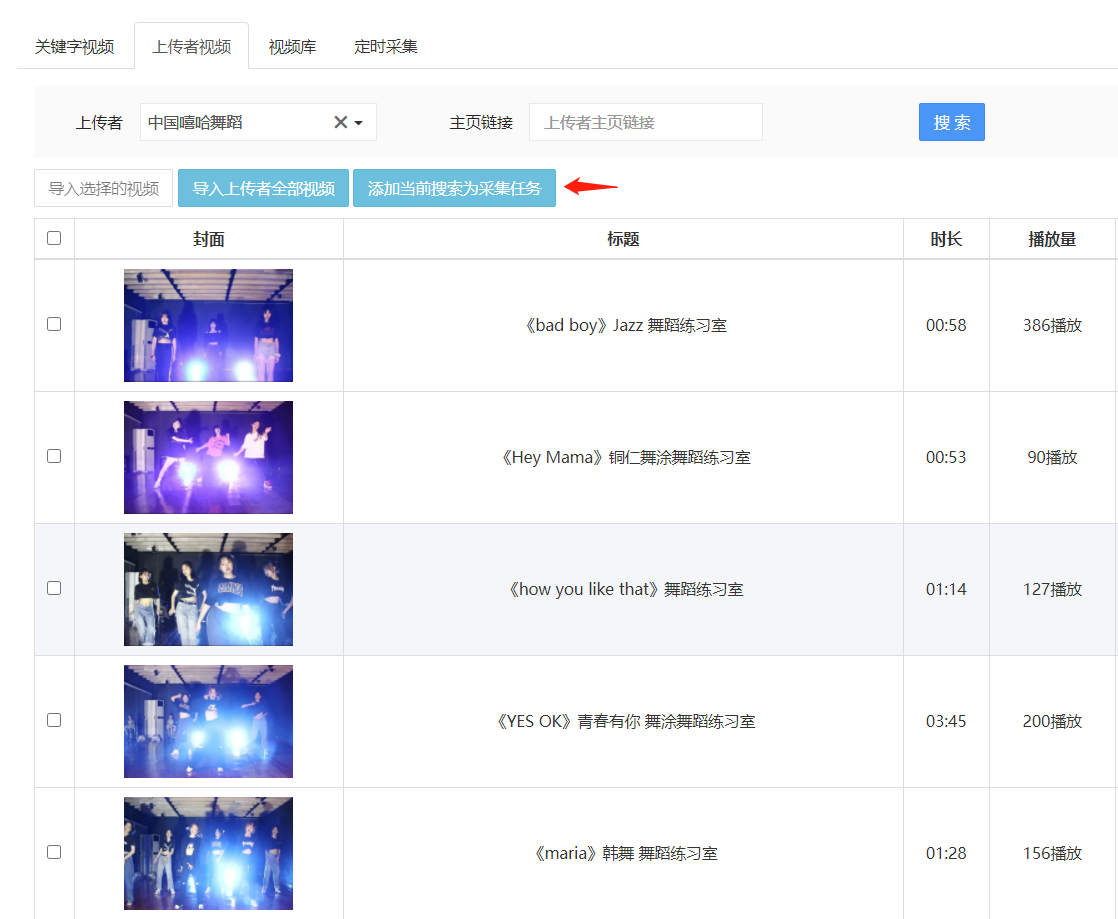
点击后,就会弹出新建采集任务的菜单,对话框里已经自动填写了任务的标题和采集页链接,这时,我们只要把下面的保存视频选项选择填写好后,就可以提交生成任务了,而不需要自己去填写采集链接。
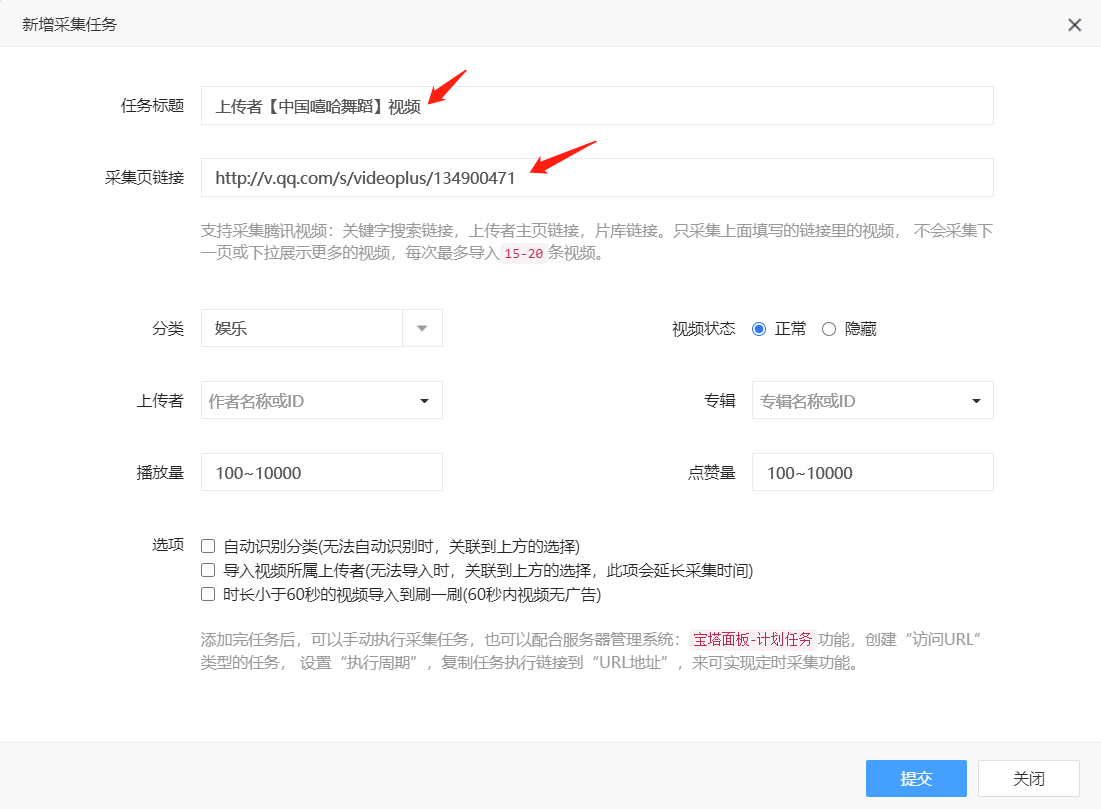
同理,我们可以在其他几个采集类型(关键字视频、视频库)里做同样的操作:先进行筛选搜索,下面表格展示视频数据后,就可以点击“添加当前搜索为采集任务”按钮,便可以自动填写了采集任务的标题和采集页链接了。
## 执行任务
创建好任务后,应用不会进行自动采集,您可以在定时采集里手动执行采集任务。如果您要实现任务每日自动执行采集,则需要配合服务器管理软件[宝塔面板](https://www.bt.cn/)提供的计划任务功能来实现,下面是具体的操作步骤:
登陆您服务器的宝塔宝塔面板,找到左侧菜单的计划任务菜单并点击进入页面
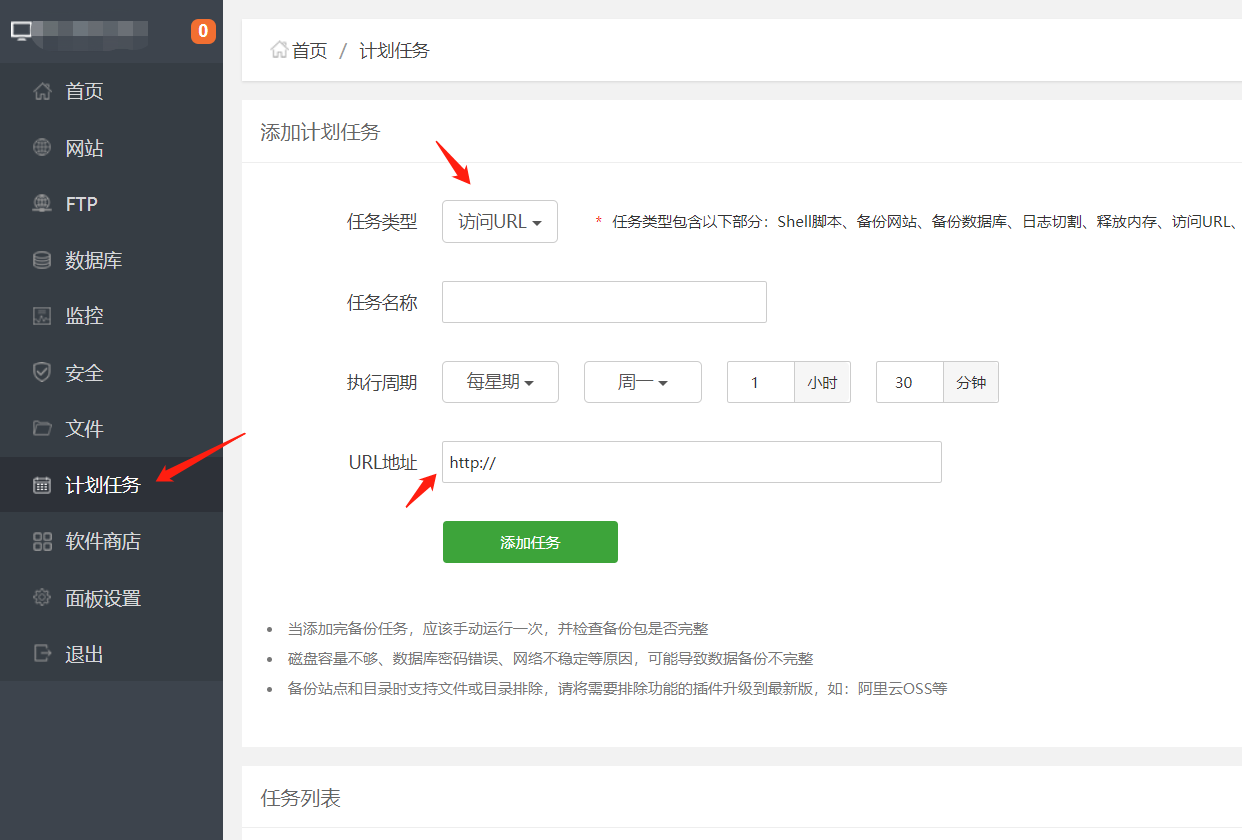
在页面里,我们可以看到添加计划任务的表单,把任务类型选择为“访问URL”,中间的任务名称和执行周期请自行填写和填写,最下面的URL地址去哪里找呢,这个URL地址就是我们的任务执行链接,需要到磨锋应用的后台里找,进入微擎后台的“磨锋应用->视频采集->定时采集”,找到需要加入到计划任务的数据行,点击表格“任务执行链接”列里的复制按钮,复制成功后,将链接复制到刚才的宝塔面板添加计划任务中,然后点击“添加任务”。
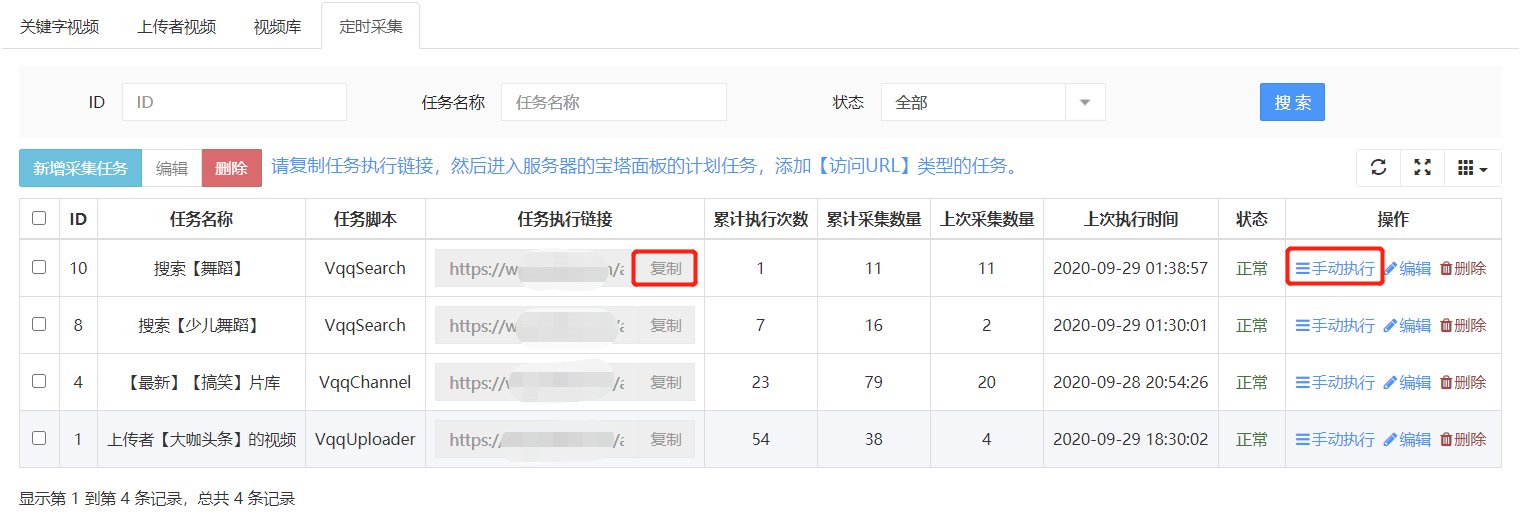
保存完成后,可以在页面下方的任务列表看到刚添加的任务记录,这样就完成了定时执行采集任务的功能。
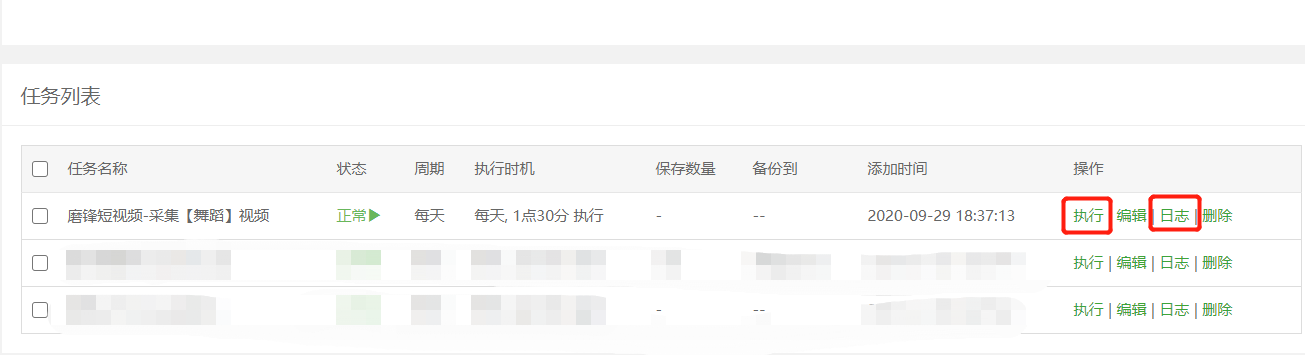
您可以手动执行看看是否能成功采集,采集会花费大概10-60秒的时间,请在点击执行后,等待一会儿,然后点开日志功能,查看具体的采集返回信息。
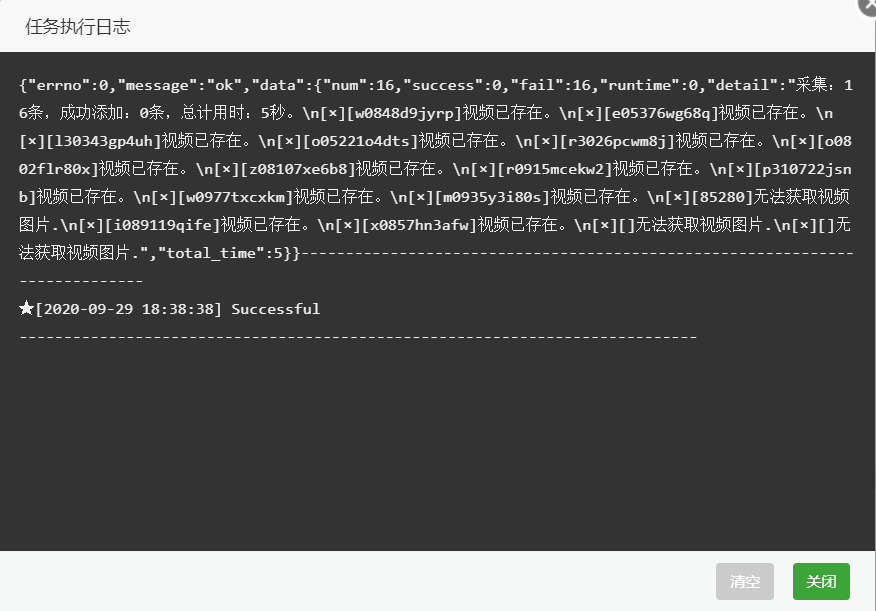
> 如果您服务器没安装宝塔面板,可以利用Windows的计划任务功能或者Linux的Crontab来实现定时访问任务执行链接。
